很多Win8.1用户在升级到Win10正式版后,发现内置的“邮件和日历”应用无法正常同步内容,会出现0x80c8043e错误。微软官方的一名工程师在微软社区中给出了一个解决方法,但有一部分用户反应不太管用,于是有网友提供了自己的解决方法,据说还挺管用
很多Win8.1用户在升级到Win10正式版后,发现内置的“邮件和日历”应用无法正常同步内容,会出现0x80c8043e错误。微软官方的一名工程师在微软社区中给出了一个解决方法,但有一部分用户反应不太管用,于是有网友提供了自己的解决方法,据说还挺管用。
1、通过Powershell解决(官方) 在Cortana搜索栏搜索“Powershell“,右键点击第一个结果选择“以管理员身份运行”,然后输入以下命令后回车: Get-appxprovisionedpackage –online | where-object {$_.packagename –like “*windowscommunicationsapps*”} | remove-appxprovisionedpackage –online 运行完毕后,在商店中重新下载并安装《邮件和日历》应用即可。
2、卸载KB3081436更新(第三方解决方法)
这枚补丁就是Win10正式版收到的第二枚累积更新,用来修复该系统存在的各种问题。但补丁本身也给一些用户带来了不少麻烦,比如说无法安装,或者安装之后“节外生枝”,本文提到的0x80c8043e错误就是其中之一。
需要注意的是,这种安全更新能不卸载就不卸载,虽说你可能已经安装好了最近发布的第三枚累积更新补丁KB3081438,但卸载之前的补丁仍然存在一定的风险。
运行完毕后,在商店中重新下载并安装《邮件和日历》应用即可。
2、卸载KB3081436更新(第三方解决方法)
这枚补丁就是Win10正式版收到的第二枚累积更新,用来修复该系统存在的各种问题。但补丁本身也给一些用户带来了不少麻烦,比如说无法安装,或者安装之后“节外生枝”,本文提到的0x80c8043e错误就是其中之一。
需要注意的是,这种安全更新能不卸载就不卸载,虽说你可能已经安装好了最近发布的第三枚累积更新补丁KB3081438,但卸载之前的补丁仍然存在一定的风险。
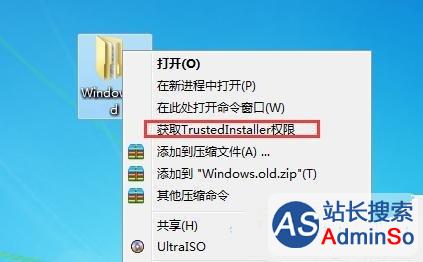 卸载方法很简单,点击设置→更新和安全→高级选项→查看更新历史记录→卸载更新,然后在弹出的窗口中找到KB3081436后,双击卸载即可。(责任编辑:admin)
卸载方法很简单,点击设置→更新和安全→高级选项→查看更新历史记录→卸载更新,然后在弹出的窗口中找到KB3081436后,双击卸载即可。(责任编辑:admin) 标签: Win10 邮件 日历 错误 0x80c8043e 解决 方法
声明:本文内容来源自网络,文字、图片等素材版权属于原作者,平台转载素材出于传递更多信息,文章内容仅供参考与学习,切勿作为商业目的使用。如果侵害了您的合法权益,请您及时与我们联系,我们会在第一时间进行处理!我们尊重版权,也致力于保护版权,站搜网感谢您的分享!






